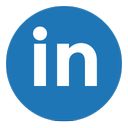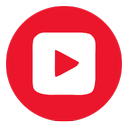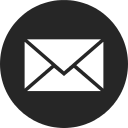Hay muchas aplicaciones para gestionar las tareas del día a día, pero es difícil encontrar la herramienta ideal para gestionar tus tareas recurrentes. En este artículo te enseño a usar Taskade y comparto cómo crear una lista de tareas recurrentes semanales para organizar tu trabajo en el ordenador y desde el móvil.
El quebradero de cabeza de las tareas recurrentes
Las tareas recurrentes son aquellas actividades que tenemos que completar de manera regular (por ejemplo, todos los días, o todos los martes, o todos los lunes y viernes).
Por lo general, todos los programas con listas de este tipo únicamente permiten escribir una serie de tareas y completarlas, pero desaparecen una vez terminadas y es tedioso copiarlas una y otra vez en los días en que deben repetirse.
Desde mi experiencia, las opciones más comunes no siempre encajaban con mis necesidades: Google Keep, los recordatorios de Google o incluso las aplicaciones de Bullet Journal para el móvil se quedaban siempre cortas para lo que necesitaba.
Y, por supuesto, escribir a mano una y mil veces en mi Bullet Journal todas mis tareas recurrentes sería una pesadilla y una pérdida de tiempo innecesaria.
A estos problemas se añadía mi necesidad de modificar periódicamente las tareas recurrentes o de cambiarlas de día de la semana, atendiendo a criterios como días festivos o a acciones puntuales con determinados clientes de marketing.
Después de mucha búsqueda y muchas pruebas, finalmente me «enganché» a Taskade, y actualmente lo uso a diario para que no se me escape ninguna de mis obligaciones diarias, semana tras semana.
Qué es Taskade y cómo puede ayudarte con tus tareas recurrentes
Taskade es, a grandes rasgos, una herramienta de gestión de tareas y proyectos, tanto a nivel individual como para equipos. Se basa en la creación de listas de tareas y de otros formatos de proyecto, como agendas semanales, tableros de tipo Kanban o mapas mentales.
En realidad, hay muchísimas plantillas de proyecto disponibles, y siempre se pueden crear nuevos proyectos directamente desde cero. Yo utilicé y adapté la plantilla de Planificación Semanal para cubrir mis necesidades de gestión de tareas recurrentes.
Debajo de cada día de la semana incluyo la lista de tareas que debo cumplir, y las voy marcando como completadas según mi progreso. Al finalizar la semana, selecciono la opción de «desmarcar todas» y tengo de nuevo la lista intacta para empezar el lunes.
Cómo crear una lista de tareas recurrentes en Taskade
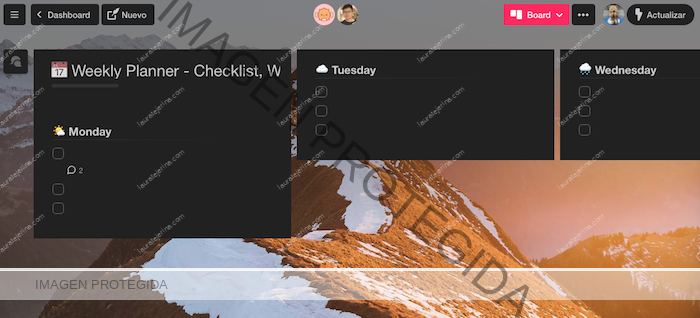
El primer paso para empezar a usar Taskade es registrarte en la plataforma. El plan de pago tiene un coste de 10 dólares al mes o de 84 dólares al año si realizas un único pago. No obstante, casi todas las funciones están disponibles en la versión gratuita, así que puedes empezar por ahí sin problemas.
Una vez que tengas tu cuenta, podrás crear un espacio de trabajo. Un espacio de trabajo funciona como una «carpeta» donde se almacenan los proyectos que vayas añadiendo.
Crea tu primer proyecto desde plantillas y selecciona la plantilla Weekly Planner. En el menú de arriba a la derecha podrás seleccionar la opción «Copiar» y así se añadirá este proyecto a tu espacio de trabajo.
A partir de aquí, solo tienes que modificar los títulos de cada sección para poner los días de la semana o los bloques de tareas recurrentes.
Para añadir una tarea, empieza a escribir en una línea cualquiera. Pulsando sobre el botón de flecha se despliegan opciones adicionales, como la posibilidad de subrayar el texto de un determinado color o la opción de elegir iconos de viñeta diferentes (cuadrado, círculo, corazón, etc.). Y para marcar una tarea completada, únicamente tendrás que clicar sobre la viñeta que le corresponde.

En la parte superior derecha de la pantalla están las acciones generales de tu lista de tareas. Desde aquí puedes elegir «marcar todas», «desmarcar todas», mostrar u ocultar las tareas completadas, etc.
Aplicaciones móviles de Taskade
Los proyectos y espacios de trabajo de Taskade también están disponibles a través del smartphone. Solo hay que descargar la aplicación gratuita para Android o para iOS e iniciar sesión.
——————————————————————————————————————————-